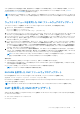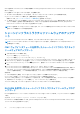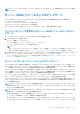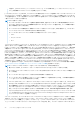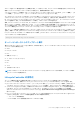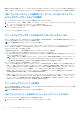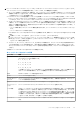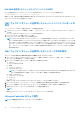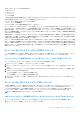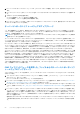Users Guide
Table Of Contents
- PowerEdge FX2およびFX2s向けDell Chassis Management Controllerバージョン2.0 ユーザーズ ガイド
- 目次
- 概要
- CMC のインストールと設定
- CMC ハードウェアの取り付け
- シャーシ設定のチェックリスト
- デイジーチェーン FX2 CMC ネットワーク接続
- 管理ステーションからのリモートアクセスソフトウェアの使用
- リモート RACADM のインストール
- Windows 管理ステーションへのリモート RACADM のインストール
- Linux 管理ステーションへのリモート RACADM のインストール
- Linux 管理ステーションからのリモート RACADM のアンインストール
- ウェブブラウザの設定
- CMC ファームウェアのダウンロードとアップデート
- シャーシの物理的な場所とシャーシ名の設定
- CMC の日付と時刻の設定
- シャーシ上のコンポーネントを識別するための LED の設定
- CMC プロパティの設定
- 前面パネルの設定
- サーバーモードでのシャーシ管理の設定
- CMC ハードウェアの取り付け
- CMC へのログイン
- ファームウェアをアップデートしている
- 署名済みの CMC ファームウェアイメージ
- CMC ファームウェアのダウンロード
- 現在インストールされているファームウェアのバージョンの表示
- CMC ファームウェアのアップデート
- DUP を使用した CMC のアップデート
- シャーシインフラストラクチャファームウェアのアップデート
- サーバー iDRAC ファームウェアのアップデート
- ウェブインタフェースを使用したサーバー iDRAC ファームウェアのアップデート
- サーバーコンポーネントファームウェアのアップデート
- Lifecycle Controller の有効化
- CMC ウェブインタフェースを使用した、サーバーコンポーネントファームウェアのアップデートタイプの選択
- ファームウェアアップデートのためのコンポーネントのフィルタ
- ファームウェアインベントリの表示
- CMC ウェブインタフェースを使用したシャーシインベントリレポートの保存
- CMC ウェブインタフェースを使用したネットワーク共有の設定
- Lifecycle Controller のジョブ操作
- サーバーコンポーネントファームウェアの再インストール
- サーバーコンポーネントファームウェアのロールバック
- サーバーコンポーネントファームウェアのアップグレード
- CMC ウェブインタフェースを使用した、ファイルからのサーバーコンポーネントファームウェアのアップグレード
- ネットワーク共有を使用したサーバーコンポーネントのシングルクリックアップデート
- ネットワーク共有アップデートモードを使用するための前提条件
- CMC ウェブインタフェースを使用した、ネットワーク共有からのサーバーコンポーネントファームウェアのアップグレード
- スケジュールされたサーバーコンポーネントファームウェアジョブの削除
- CMC を使用した iDRAC ファームウェアのリカバリ
- シャーシ情報の表示とシャーシとコンポーネントの正常性状態の監視
- CMC の設定
- CMC ネットワークインタフェースアドレスの DHCP の有効化または無効化
- DNS IP アドレス用 DHCP の有効化または無効化
- 静的 DNS IP アドレスの設定
- CMC ネットワーク LAN 設定の表示と変更
- IPv4 および IPv6 DNS の設定
- オートネゴシエーション、二重モード、ネットワーク速度の設定(IPv4 と IPv6)
- 管理ポート 2 の設定
- RACADM を使用した管理ポート 2 の設定
- 連邦情報処理標準(FIPS)
- サービスの設定
- CMC 拡張ストレージカードの設定
- シャーシグループのセットアップ
- シャーシ構成プロファイル
- シャーシ設定プロファイルを使用した RACADM での複数の CMC の設定
- RACADM を使用した複数の CMC の設定
- サーバーの設定
- スロット名の設定
- iDRAC ネットワークの設定
- 最初の起動デバイスの設定
- スレッドのネットワークアップリンクの設定
- リモートファイル共有の導入
- サーバー FlexAddress の設定
- サーバー設定複製を使用したプロファイル設定の実行
- プロファイルページへのアクセス
- 保存済みプロファイルの管理
- プロファイルの追加または保存
- プロファイルの適用
- プロファイルのインポート
- プロファイルのエクスポート
- プロファイルの編集
- プロファイル設定の表示
- 保存済みプロファイル設定の表示
- プロファイルログの表示
- 完了状態とトラブルシューティング
- プロファイルの Quick Deploy
- サーバープロファイルのスロットへの割り当て
- 起動 ID プロファイル
- 起動 ID プロファイルの保存
- 起動 ID プロファイルの適用
- 起動 ID プロファイルのクリア
- 保存起動 ID プロファイルの表示
- 起動 ID プロファイルのインポート
- 起動 ID プロファイルのエクスポート
- 起動 ID プロファイルの削除
- 仮想 MAC アドレスプールの管理
- MAC プールの作成
- MAC アドレスの追加
- MAC アドレスの削除
- MAC アドレスの非アクティブ化
- シングルサインオンを使った iDRAC の起動
- サーバーステータスページからのリモートコンソールの起動
- ストレージスレッドの設定
- アラートを送信するための CMC の設定
- ユーザーアカウントと権限の設定
- シングルサインオンまたはスマートカードログイン用 CMC の設定
- システム要件
- シングルサインオンまたはスマートカードログインの前提条件
- Kerberos Keytab ファイルの生成
- Active Directory スキーマ用の CMC の設定
- SSO ログイン用のブラウザの設定
- スマートカードでログインするためのブラウザの設定
- RACADM を使用した Active Directory ユーザー用 CMC SSO ログインまたはスマートカードログインの設定
- ウェブインタフェースを使用した Active Directory ユーザーの CMC SSO またはスマートカードログインの設定
- Keytab ファイルのアップロード
- RACADM を使用した Active Directory ユーザー用 CMC SSO ログインまたはスマートカードログインの設定
- コマンドラインコンソールを使用するための CMC の設定
- FlexAdress および FlexAddress Plus カードの使用
- ファブリックの管理
- VLAN Manager の使用
- 電力の管理と監視
- PCIe スロットの設定
- トラブルシューティングとリカバリ
- よくあるお問い合わせ(FAQ)
2. [サーバーコンポーネントアップデート] ページの [アップデートタイプの選択] セクションで、適切なタイプをクリックし
ます。
3. [ロールバックバージョン] 列で、ファームウェアをロールバックするコンポーネントまたはデバイスのオプションを選択しま
す。
4. 次のオプションのいずれかを選択します。
● [今すぐ再起動] - サーバーをただちに再起動します。
● [次の起動時] - サーバーを後ほど手動で再起動します。
5. [ロールバック] をクリックします。以前インストールされたファームウェアのバージョンが、選択されたコンポーネントまた
はデバイスに再インストールされます。
サーバーコンポーネントファームウェアのアップグレード
1 つ、または複数のサーバー全体で、選択されたコンポーネントまたはデバイスにファームウェアイメージの後続バージョンをイ
ンストールすることができます。ファームウェアイメージは、ロールバック操作のために Lifecycle Controller 内で使用可能になっ
ています。この機能を使用するには、Enterprise ライセンスが必要です。
メモ: iDRAC およびオペレーティングシステムドライバパックファームウェアのアップデートでは、[拡張ストレージ] 機能が
有効になっていることを確認してください。
サーバーコンポーネントファームウェアのアップデートを初期化する前に、ジョブキューをクリアすることをお勧めします。サー
バー上のすべてのジョブのリストは、[Lifecycle Controller ジョブ] ページで使用できます。このページでは、単一または複数のジ
ョブの削除、またはサーバー上の全ジョブのパージが可能です。
BIOS アップデートはサーバーのモデル固有です。場合によっては、サーバー上でのファームウェアアップデート用に単一のネット
ワークインタフェースコントローラ(NIC)デバイスが選択されていたとしても、そのサーバーにあるすべての NIC デバイスにア
ップデートが適用されることがあります。この動作は Lifecycle Controller の機能性、とりわけ Dell Update Package(DUP)に含ま
れるプログラミングに固有です。現時点では、サイズが 85 MB 未満の Dell Update Package(DUP)がサポートされています。
アップデートファイルのイメージサイズがこれより大きい場合、ジョブ状態にはダウンロードの失敗が示されます。サーバーで複
数のサーバーコンポーネントのアップデートが試行された場合、すべてのファームウェアアップデートファイルの合計サイズが 85
MB を超えることがあります。このような場合には、それらのコンポーネントアップデートのうちの 1 つのアップデートが、アッ
プデートファイルの切り捨てによって失敗します。1 つのサーバー上で複数のコンポーネントをアップデートするには、最初に
Lifecycle Controller および 32 ビット診断のコンポーネントをまとめてアップデートすることをお勧めします。これにはサーバーの
再起動が不要で、比較的短時間で完了します。その後、その他のコンポーネントをまとめてアップデートすることができます。
すべての Lifecycle Controller アップデートは、即時に実行するようにスケジュールされます。ただし、システムサービスにより、
これらの実行が遅延されることもあります。そのような状況では、CMC にホストされているリモート共有が実行時に利用不可と
なり、その結果アップデートが失敗します。
CMC ウェブインタフェースを使用した、ファイルからのサーバーコンポーネントフ
ァームウェアのアップグレード
ファイルからアップデート モードを使用して、サーバーコンポーネントファームウェアのバージョンをアップグレードするには、
次のようにします。
1. CMC ウェブインタフェースのシステムツリーで、[サーバー概要] へ移動し、[アップデート] > [ サーバーコンポーネント
のアップデート] をクリックします。
[サーバーコンポーネントのアップデート] ページが表示されます。
2. [アップデートタイプの選択] セクションで、[ファイルからアップデート] を選択します。詳細については、「サーバーコン
ポーネントファームウェアのアップデートタイプの選択」を参照してください。
3. [コンポーネント / デバイスのアップデートフィルタ] セクションで、コンポーネントまたはデバイスをフィルタします(オプ
ション)。詳細については、「CMC_Stmp_ファームウェアアップデートのためのコンポーネントのフィルタ」を参照してくださ
い 。
4. [アップデート] 列で、次のバージョンにアップデートするコンポーネントまたはデバイスのチェックボックスを選択します。
CRTL キーショートカットを使用して、該当するサーバー全体におけるアップデート用コンポーネントまたはデバイスのタイプ
を選択します。CRTL キーを押し下げたままにすると、すべてのコンポーネントが黄色でハイライト表示されます。CRTL キー
を押し下げた状態で、[アップデート] 列の関連するチェックボックスを有効化することによって、必要なコンポーネントまた
はデバイスを選択します。
選択されたタイプのコンポーネントまたはデバイスおよび、ファームウェアのイメージファイルのセレクタをリストにした、2
つ目の表が表示されます。各コンポーネントタイプに対して 1 つのファームウェアイメージファイルのセレクタが表示されま
す。
50 ファームウェアをアップデートしている